विषयसूची:
- चरण 1: रूफटॉप ट्वेन
- चरण 2: डरावना मिस्ट
- चरण 3: भयानक चमक और उदास आसमान
- चरण 4: पुराने फोटो प्रभाव
- चरण 5: किनारों को जलाएं

वीडियो: मार्क ट्वेन हाउस भूतिया: 5 कदम
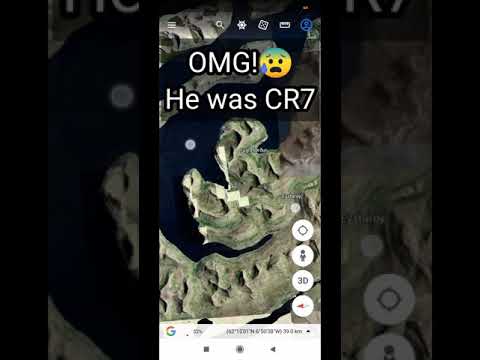
2024 लेखक: John Day | [email protected]. अंतिम बार संशोधित: 2024-01-30 09:19

मार्क ट्वेन हाउस को प्रसिद्ध लेखक द्वारा प्रेतवाधित होने की अफवाह है। इस निर्देशयोग्य में, मैंने एक पुरानी तस्वीर की "खोज" की है जो एक संदेह की छाया से परे साबित होती है कि ट्वेन का भूत वास्तव में इस ऐतिहासिक पुराने घर को सताता है।
चरण 1: रूफटॉप ट्वेन

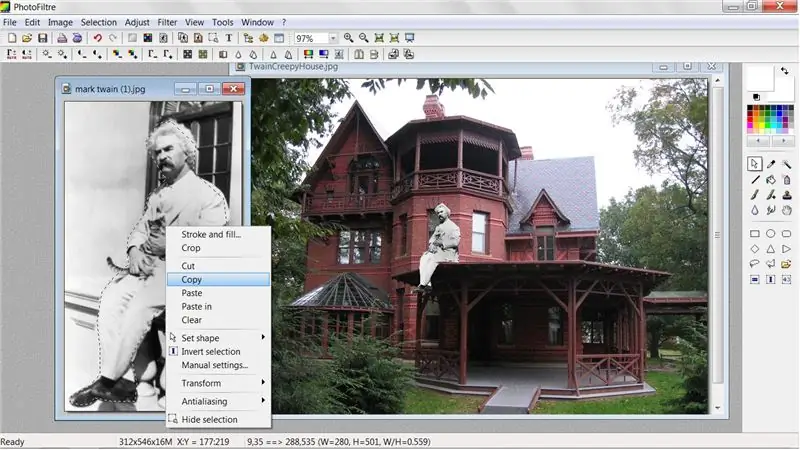
इस अड्डा के लिए, मैं Photofiltre का उपयोग कर रहा हूं, जो एक मुफ्त छवि संपादन उपकरण है जो https://photofiltre.free.fr/ पर उपलब्ध है। आप किसी भी घर को सता सकते हैं, लेकिन मार्क ट्वेन का घर सबसे अजीबोगरीब घरों में से एक है और इसे खुद ट्वेन से बेहतर कौन कर सकता है। पॉलीगॉन टूल के साथ ट्वेन को मोटे तौर पर रेखांकित करके शुरू करें। आउटलाइन इमेज पर राइट क्लिक करें और कॉपी चुनें। हाउस इमेज पर राइट क्लिक करें और पेस्ट चुनें। चिपकाई गई छवि पर राइट क्लिक करें और ट्रांसफ़ॉर्म, फ्री चुनें। उपलब्ध विकल्पों का उपयोग करके, छवि का आकार, स्थिति और कोण समायोजित करें। ओके पर क्लिक करें जब आपका भूत उचित स्थिति में हो। मैंने अपने भूत को छत पर रख दिया, लेकिन वह खिड़की से बाहर झाँकने या मैदान में टहलते हुए खौफनाक लग रहा था।
चरण 2: डरावना मिस्ट
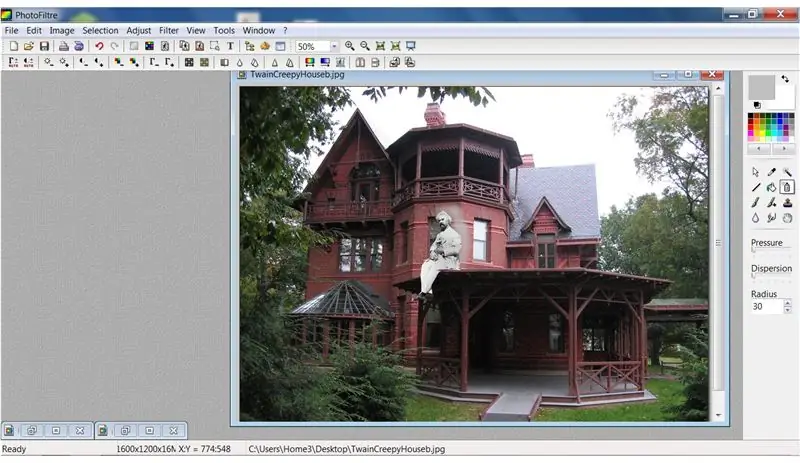
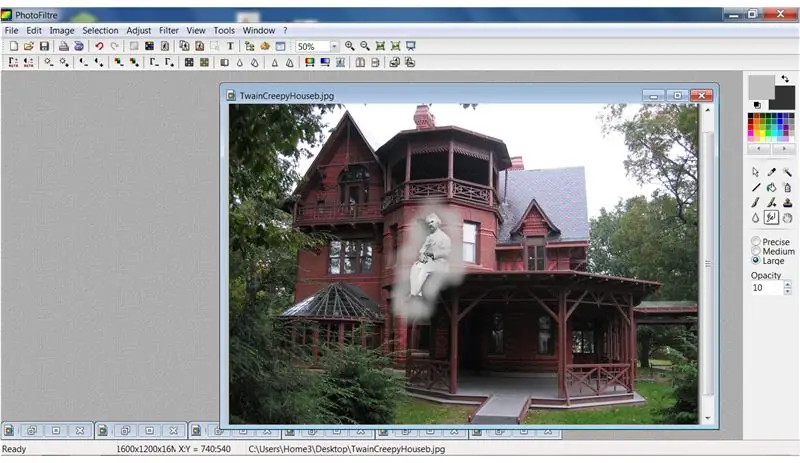
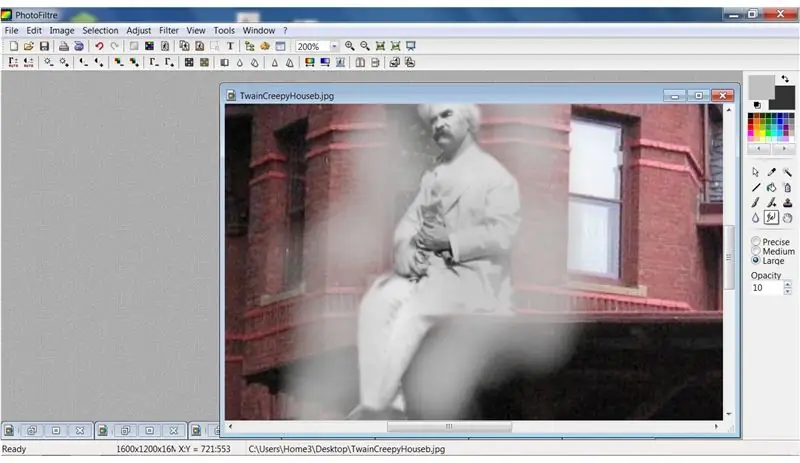
स्प्रे टूल का उपयोग करके ट्वेन के चारों ओर 30 की त्रिज्या और रंग पैलेट से धूसर धुंध जोड़ें। 10 की अपारदर्शिता के साथ बड़े पर सेट स्मज टूल का उपयोग करके किसी भी तेज किनारों को धुंधला करें।
चरण 3: भयानक चमक और उदास आसमान
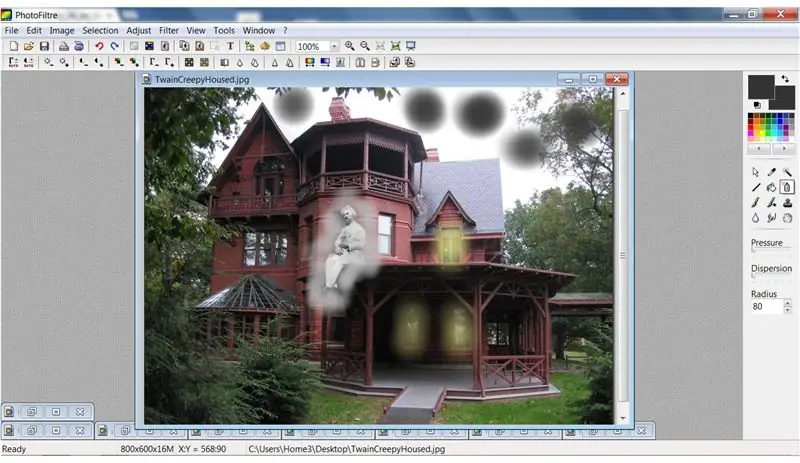
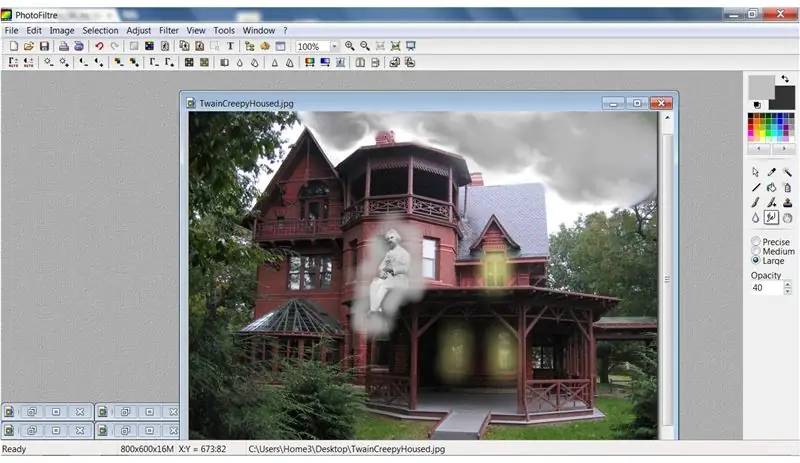

रंग पैलेट से 80 और पीले रंग के त्रिज्या पर सेट स्प्रे टूल का उपयोग करके, खिड़कियों में एक भयानक चमक जोड़ें। समान टूल सेटिंग का उपयोग करके, रंग को गहरे भूरे रंग में बदलें और आकाश में कई वृत्त जोड़ें। 40 की अपारदर्शिता के साथ लार्ज ऑन स्मज टूल का उपयोग करके, काले धब्बों को घुमाकर तूफानी बादल बनाएं। इसके बाद, मेनू बार में फ़िल्टर पर क्लिक करें, एक उदास प्रभाव के लिए दृश्य प्रभाव, कोहरा, काला चुनें।
चरण 4: पुराने फोटो प्रभाव
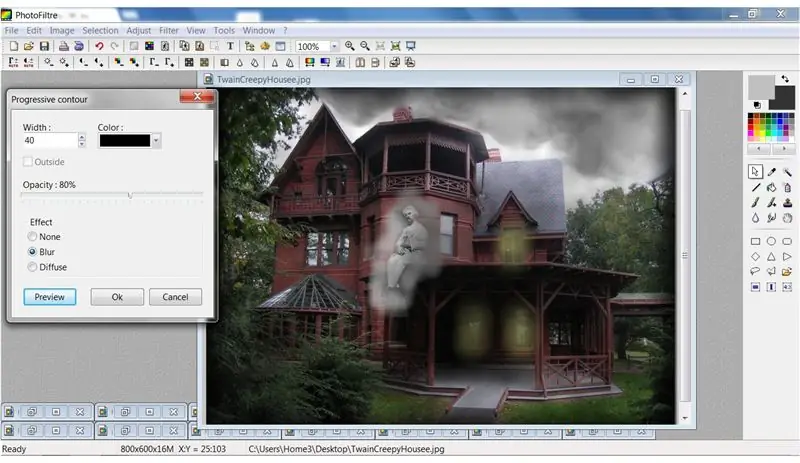



एक पुरानी तस्वीर का रूप पाने के लिए, पहले एक गहरा प्रगतिशील समोच्च जोड़ें। फ़िल्टर, स्टाइलिज़, प्रोग्रेसिव कंटूर का चयन करके ऐसा करें। स्क्रीनशॉट में दिखाई गई सेटिंग्स का उपयोग करें। इसके बाद, फ़िल्टर, वृद्ध प्रभाव, सेपिया का चयन करके एक सेपिया प्रभाव जोड़ें। फिर फ़िल्टर, शोर, शोर जोड़ें का चयन करके फ़ोटो में शोर जोड़ें और इसे 20 वर्दी पर सेट करें।
चरण 5: किनारों को जलाएं
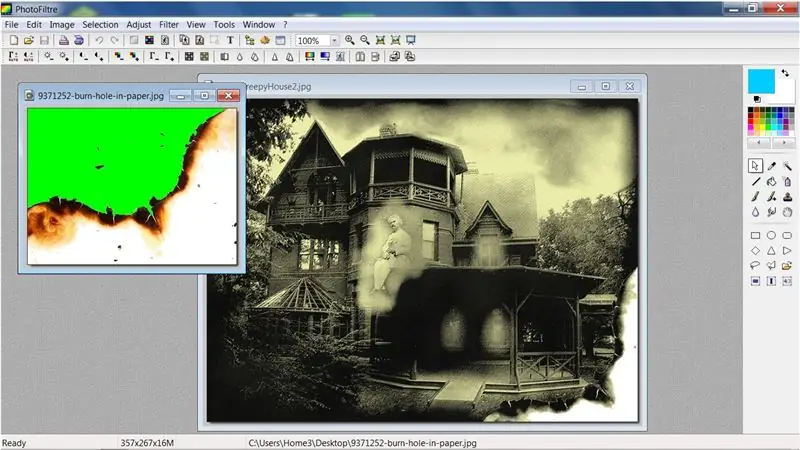
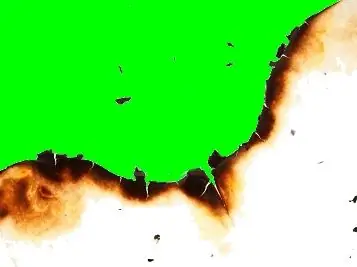

अंतिम चरण फोटो के किनारों को जलाना है। बर्न इमेज पर राइट क्लिक करें, कॉपी चुनें। हाउस इमेज पर राइट क्लिक करें और पेस्ट चुनें। चिपकाई गई छवि पर राइट क्लिक करें और पेस्ट विकल्प चुनें। ट्रांसपेरेंसी बॉक्स को चेक करें और टॉलरेंस को 25 पर सेट करें। इमेज पर फिर से राइट क्लिक करें और ट्रांसफॉर्म, फ्री चुनें। उपलब्ध विकल्पों का उपयोग करके, आकार, स्थिति और कोण समायोजित करें। ठीक पर क्लिक करें जब यह उचित स्थिति में हो। दो छवियों को मिलाने के लिए फिर से सेपिया का चयन करें। अब हमारे पास एक प्रसिद्ध भूतिया के फोटोग्राफिक साक्ष्य हैं!
सिफारिश की:
आयरन मैन मार्क II हेलमेट: 4 कदम

आयरन मैन मार्क II हेलमेट: कैस्को रेप्लिका मार्क II डी 2 पार्ट, कैस्को वाई पल्सरा यूनीडोस पोर कैडेना क्यू कंड्यूस एल केबलैडो, एलिमेंटैडो पोर 4 बैटेरिया एए यूबिकादास एन ला पार्ट पोस्टीरियर जून्टो अल माइक्रोकंट्रोलर वाई एल स्विच डी एनसेन्डिडो। कैस्को: सर्वोमोटर्स पैरा एल वाई एपर्ट
परम बीयर पोंग मशीन - पोंगमेट साइबरकैनन मार्क III: 6 चरण (चित्रों के साथ)

अल्टीमेट बीयर पोंग मशीन - पोंगमेट साइबरकैनन मार्क III: परिचय पोंगमेट साइबरकैनन मार्क III जनता को बेची जाने वाली बीयर पोंग तकनीक का सबसे नया और सबसे उन्नत टुकड़ा है। नई साइबरकैनन के साथ, कोई भी व्यक्ति बियर पोंग टेबल पर सबसे अधिक भयभीत खिलाड़ी बन सकता है। यह कैसा प
जोस और मार्क द्वारा बीट्स: 5 कदम
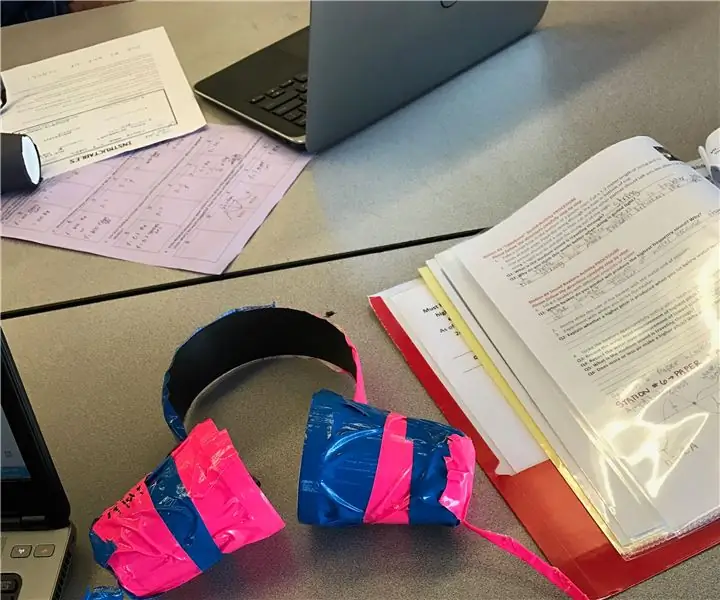
बीट्स बाय जोस और मार्क: यह आपके अपने हेडफ़ोन के लिए एक DIY है
स्लेव ट्रिगर फ्लैश मार्क II: 6 चरण (चित्रों के साथ)

स्लेव ट्रिगर फ्लैश मार्क II: इस निर्देशयोग्य में मैं समझाऊंगा कि न्यूनतम घटकों के साथ एक वास्तविक (ऑप्टिकल) स्लेव ट्रिगर फ्लैश कैसे बनाया जाता है। कई जटिल डिज़ाइन हैं जो आप इंटरनेट पर पा सकते हैं, यह डिज़ाइन बहुत सरल है और काम करता है अच्छी तरह से उज्ज्वल और मंद रोशनी वाले वातावरण में
मार्क I सुपर साइलियम पैसिविया स्पीकर: 6 चरण (चित्रों के साथ)

मार्क I सुपर साइलियम पैसिविया स्पीकर्स: इंस्ट्रक्शंस पर स्पीकर डिज़ाइन की भीड़ से प्रेरित होकर, आर्ट ऑफ़ साउंड में प्रवेश करने का इससे बेहतर तरीका क्या हो सकता है कि YAS (फिर भी एक और स्पीकर) बनाया जाए! हम यहां रेगुलरिटी ऑडियो लैब्स के नियमित लोग हैं, और हमारे पास ये अद्भुत खाली कंटेनर थे
